
Réglages de copie recto verso
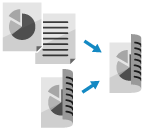
Vous pouvez copier deux originaux recto sur le recto et le verso d'une feuille de papier.
Vous pouvez également copier un original recto verso sur le recto et le verso d'une même feuille ou encore sur deux feuilles différentes.
Vous pouvez également copier un original recto verso sur le recto et le verso d'une même feuille ou encore sur deux feuilles différentes.
* La copie recto verso n'est pas disponible pour tous les formats et tous les types de papier. Papier utilisable pour l'impression recto verso
Mettre en place les originaux pour faire des copies recto verso

Placez l'original de sorte que le haut et le bas de l'original soient correctement positionnés lorsque vous faites face à l'original.
Vitre d'exposition
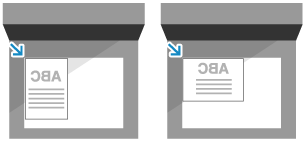
Chargeur
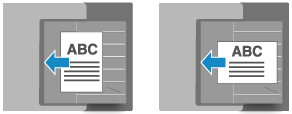
1
Dans l'écran de copie, appuyez sur [Options]  [Recto verso]. Écran de copie
[Recto verso]. Écran de copie
 [Recto verso]. Écran de copie
[Recto verso]. Écran de copieL'écran [Recto verso] s'affiche.
2
Sélectionnez le type de copie recto verso.
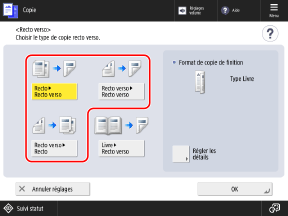
[Recto  Recto verso]
Recto verso]
 Recto verso]
Recto verso]Permet de copier deux originaux recto sur le recto et le verso d'une même feuille de papier.
[Recto verso  Recto verso]
Recto verso]
 Recto verso]
Recto verso]Permet de copier le recto et le verso des originaux recto verso sur le recto et le verso d'une même feuille de papier.
[Recto verso  Recto]
Recto]
 Recto]
Recto]Permet de copier le recto et le verso d'originaux recto verso placés dans le chargeur sur deux feuilles de papier distinctes.
3
Si besoin, spécifiez le type d'ouverture de l'original et de la copie.

1
Appuyez sur [Régler les détails].
L'écran [Régler les détails] s'affiche.
2
Sélectionnez le type d'ouverture de l'original et de la copie.
[Type Livre]
Sélectionnez ce réglage si les orientations du haut et du bas sur le recto et le verso de l'original ou de la copie sont les mêmes.
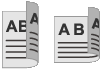
[Type Calendrier]
Sélectionnez ce réglage si les orientations du haut et du bas sur le recto et le verso de l'original ou de la copie sont opposées.
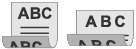
3
Appuyez sur [OK].
L'écran [Recto verso] s'affiche à nouveau.
4
Appuyez sur [OK]  [Fermer].
[Fermer].
 [Fermer].
[Fermer].L'écran de copie s'affiche à nouveau.
NOTE
Vous pouvez aussi diviser un original qui s'ouvre, comme un livre ou un magazine, en deux pages et copier les pages sur le recto et le verso d'une même feuille de papier. Diviser un original qui s'ouvre en deux pages lors de la copie